萬盛學電腦網 >> WORD教程 >> WORD使用技巧 >> word如何插入分隔符和刪除分隔符
word如何插入分隔符和刪除分隔符
一、word2003刪除和插入分隔符
我們在word文檔上文本內容輸入完成後,現在對其進行分隔符的插入,比如要進步分頁符的插入,可以點擊文本上需要插入分頁的地方,也就是講word鼠標光標定位在具體位置,然後點擊word2003版本上的“插入--分隔符”。如圖所示:

如果需要在word2003版本上刪除這些分隔符圖標的話,點擊菜單欄上的“工具--選項”,在彈出的選項窗口上切換到“視圖”選項,在下方的“格式標記”下方就可以勾選需要顯示的分隔符,我們講“全部”勾起來,現在在去看看你插入的分隔符就會在文本上顯示出來,這樣就可以對其進行刪除。如圖所示:
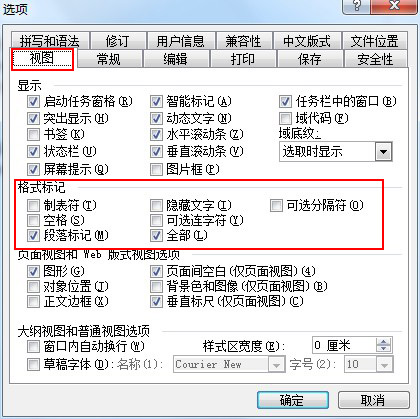
二、word2007刪除和插入分隔符
你用的是word2007版本也是一樣對其進行刪除和插入分隔符,由於界面不一樣,這裡還是來說說如何插入,首先講鼠標光標先定位在需要插入分隔符的位置,在菜單欄上點擊“頁面布局--分隔符”,彈出下拉列表在上面就會列出所以的分隔符。選擇一種分隔符插入即可。如圖所示:
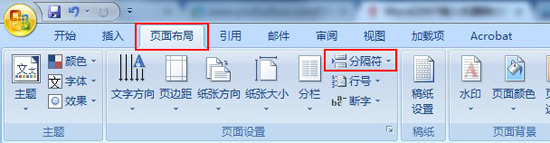
刪除word中的分隔符的話,同樣先將分隔符給顯示出來,依次單擊Word2007界面左上角的圓形“Office按鈕--Word選項”按鈕, 在打開了“Word選項”對話框,設置對話框中切換到“顯示”部分,勾選“始終在屏幕上顯示這些格式標記”區域中的“顯示所有格式標記”選框,單擊“確定”按鈕,如下圖所示:
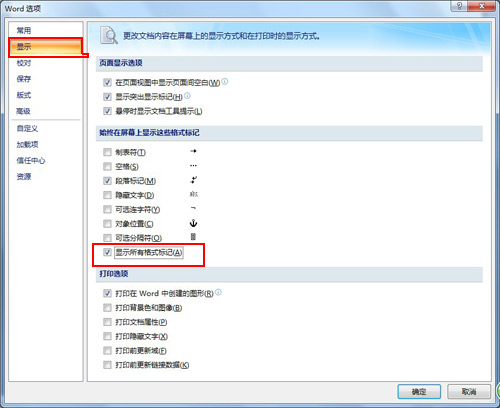
- 上一頁:docx文件的打開方法
- 下一頁:在Word中畫虛線的方法
WORD使用技巧排行
办公软件推薦
相關文章
copyright © 萬盛學電腦網 all rights reserved



